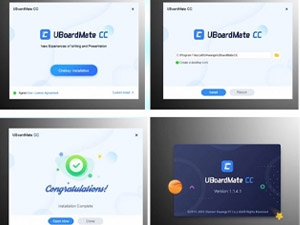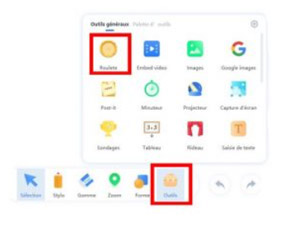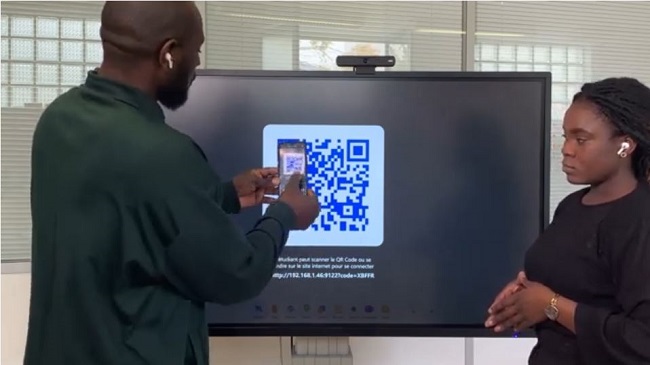Cette présentation explique la manière de télécharger les ressources Uboardmate en se rendant sur le site Easypitch, afin de les utiliser comme leçons prêtes à l’emploi en enseignement.
Comment télécharger les ressources Uboardmate de la marque Easypitch
Nous allons commencer par la navigation sur le site Easypitch.
Vous allez dans votre navigateur, vous allez sur la barre de recherche, vous tapez « easypitch.eu » puis vous lancez la recherche. Vous arrivez sur le site.

Depuis le menu, vous cliquez sur « BLOG ». Voilà, vous avez les posts des différentes catégories du blog qui s’affichent par ordre de date de publication.
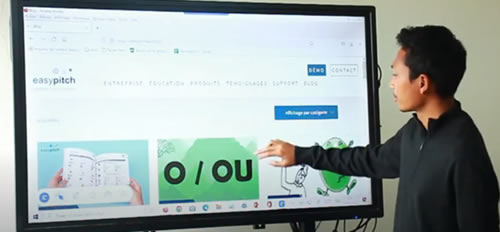
Pour filtrer ces catégories du Blog et retrouver les ressources UBM, il faut cliquer sur « catégorie » puis, « Ressource UBM ». Voilà toutes nos ressources du logiciel Uboardmate CC sur le blog. Vous pouvez en sélectionner une pour voir l’exercice.
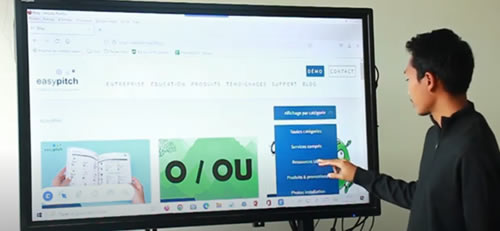
Télécharger la ressource, et l’ouvrir depuis de logiciel
Comment télécharger et ouvrir l’exercice dans Uboardmate CC ?
Vous allez tout en bas de la page, vous voyez, il y a le bouton « voir » puis, on clique dessus, le téléchargement se lance. Puis, on clique sur le fichier « téléchargé », et Uboardmate l’ouvre. Pour s’assurer que la ressource soit fonctionnelle, il faut la télécharger avec le navigateur Firefox.
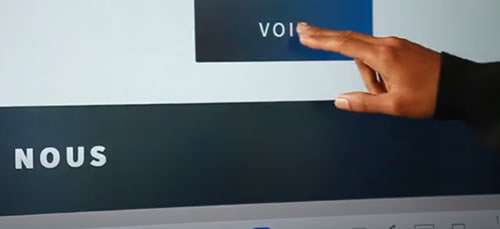
S’approprier la ressource Uboardmate CC
Comment s’approprier la ressource et bien utiliser le logiciel Ubordmate CC avec ?
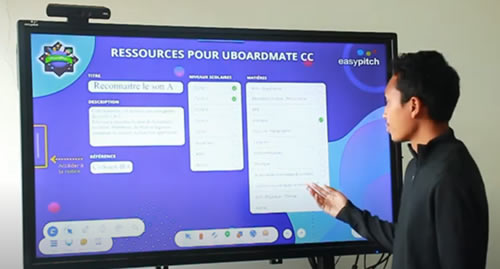
Là, nous sommes sur la page d’accueil de la ressource. On a toutes les informations concernant l’exercice. A gauche nous avons la notice, en bas à droite nous avons les flèches pour défiler les pages. Dans cette page, nous avons un exercice avec deux tableaux. A gauche, nous avons le tableau qui accueille les objets qui ont la sonorité « A » dans leur appellation. Et à droite, pour les objets qui n’ont pas cette sonorité. La loupe par exemple.
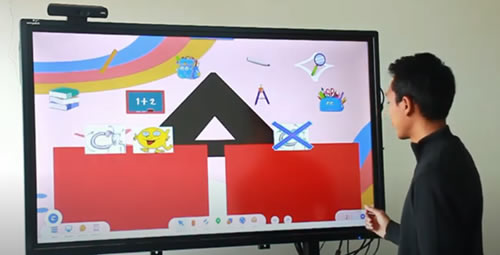
Pour voir toutes les pages, on clique sur le nombre en bas à droite, juste à côté des flèches pour défiler les pages. On peut sélectionner la page que l’on souhaite.
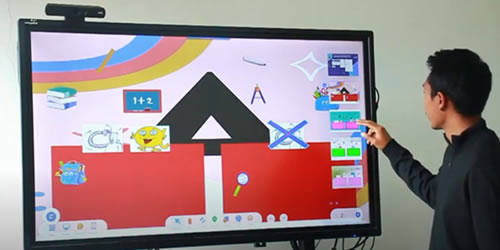
Pour créer une page, on clique sur le « + » à côté des flèches en bas à droite. On peut écrire sur la nouvelle page, on peut remplacer les points, etc… comme je le fait là, on peut écrire.

A part créer la page, on peut cliquer sur le numéro et déplacer la page qu’on a créée en appuyant dessus. Pour la supprimer, il suffit de la sélectionner et puis, de cliquer sur la corbeille. On peut revenir sur la page d’accueil. A gauche, là ou il y a une flèche, il y a la notice.
Utilisation de la ressource en classe
Passons maintenant à l’utilisation de la ressource en classe. On va appeler une étudiante pour faire l’exercice après qu’on est montré l’exemple. Elle classe le cartable à gauche, un compas à gauche, le livre… Elle hésite un peu, la met à droite, et la trousse…
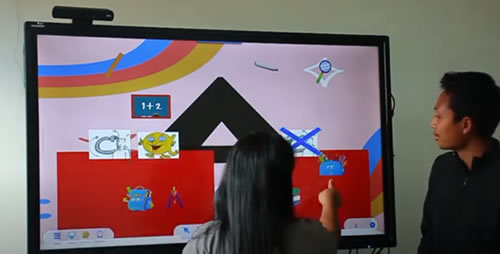
On va corriger : exact, exact, exact aussi. Il y a une faute. C’est la trousse qui devrait être à droite puisqu’elle n’a pas le son “A” dans son appellation.

Ainsi s’achève notre vidéo.
Merci de votre attention. Nous vous disons à très bientôt pour de prochaines vidéos.